Việc thêm chữ và tiêu đề vào video là một trong những kỹ năng cơ bản nhưng vô cùng quan trọng trong quá trình biên tập video. Với Adobe Premiere Pro, bạn có thể dễ dàng tạo ra các đoạn văn bản chuyên nghiệp, bắt mắt và phù hợp với nội dung của mình. Bài viết này sẽ hướng dẫn bạn chi tiết về cách sử dụng công cụ Text và Essential Graphics trong Adobe Premiere Pro để thêm chữ vào video một cách hiệu quả.

- Tại sao cần thêm chữ vào video?
- Hai phương pháp chính để thêm chữ trong Premiere Pro
- Cách chèn chữ cơ bản vào video bằng Essential Graphics
- Tùy chỉnh và định dạng văn bản trong Essential Graphics
- Sử dụng hiệu ứng động cho văn bản
- Tạo Lower Thirds chuyên nghiệp
- Tạo phụ đề (Subtitles) cho video
- Mẹo nâng cao khi thêm chữ vào video
- Các lỗi thường gặp và cách khắc phục
- So sánh phiên bản bản quyền và bản crack
- Câu hỏi thường gặp (FAQs)
- Kết luận
Tại sao cần thêm chữ vào video?
Trước khi đi vào hướng dẫn chi tiết, chúng ta cần hiểu tại sao việc chèn chữ vào video lại quan trọng:
- Giúp người xem hiểu rõ nội dung truyền tải
- Tạo điểm nhấn cho video
- Bổ sung thông tin mà hình ảnh không thể hiện đầy đủ
- Thêm logo, watermark, credit cho video
- Tạo phụ đề, subtitles cho đoạn phim
“Văn bản trong video không chỉ là chữ, đó là cách bạn giao tiếp trực tiếp với người xem. Một thiết kế chữ tốt có thể nâng tầm sản phẩm video của bạn từ amateur lên chuyên nghiệp.”
Hai phương pháp chính để thêm chữ trong Premiere Pro
Adobe Premiere Pro cung cấp hai công cụ chính để chèn văn bản vào video:
- Legacy Title (công cụ cũ, dần bị thay thế)
- Essential Graphics Panel (công cụ mới, đa dạng tính năng)
Trong bài viết này, chúng tôi sẽ tập trung vào phương pháp thứ hai – Essential Graphics Panel, vì đây là công cụ hiện đại và linh hoạt hơn.

Cách chèn chữ cơ bản vào video bằng Essential Graphics
Bước 1: Mở Essential Graphics Panel
Để bắt đầu thêm chữ vào video trong Premiere Pro, bạn cần:
- Khởi động Adobe Premiere Pro và mở project của bạn
- Đặt playhead (đầu phát) tại vị trí bạn muốn chữ xuất hiện
- Mở Essential Graphics Panel bằng cách chọn Window > Essential Graphics từ menu chính
Nếu bạn không thấy panel này, có thể nhấn tổ hợp phím Ctrl+7 (Windows) hoặc Command+7 (Mac).
Bước 2: Tạo layer text mới
Sau khi mở Essential Graphics Panel:
- Nhấp vào nút “Text” (biểu tượng chữ T) ở phía dưới panel
- Hoặc nhấp vào biểu tượng dấu “+” và chọn “Text”
Premiere sẽ tạo một layer text mới và đặt nó vào timeline của bạn, đồng thời hiển thị văn bản mặc định “Text” trên màn hình Program.

Bước 3: Chỉnh sửa nội dung văn bản
Để chỉnh sửa nội dung văn bản:
- Nhấp đúp vào văn bản trên màn hình Program để bắt đầu chỉnh sửa
- Nhập nội dung văn bản mới của bạn
- Nhấp ra ngoài hoặc nhấn Enter để hoàn tất
Bước 4: Điều chỉnh vị trí văn bản
Để di chuyển văn bản đến vị trí mong muốn:
- Chọn văn bản trên màn hình Program
- Kéo văn bản đến vị trí mới
Bạn cũng có thể sử dụng các điểm điều khiển ở các góc để thay đổi kích thước văn bản một cách nhanh chóng.
Tùy chỉnh và định dạng văn bản trong Essential Graphics
Sau khi đã thêm văn bản cơ bản, giờ là lúc tùy chỉnh định dạng văn bản để làm cho nó nổi bật và phù hợp với video của bạn.
Thay đổi font chữ và kích thước
Trong panel Essential Graphics, mục “Edit”:
- Chọn font từ dropdown menu “Font Family”
- Điều chỉnh kích thước chữ bằng cách thay đổi giá trị “Font Size”
- Thay đổi kiểu chữ (đậm, nghiêng) bằng các nút tương ứng

Thay đổi màu sắc văn bản
Để thay đổi màu chữ:
- Nhấp vào ô màu bên cạnh “Fill Color” trong panel Essential Graphics
- Chọn màu từ bảng màu hoặc nhập mã màu hex
- Điều chỉnh độ trong suốt nếu cần
Căn chỉnh và khoảng cách
Premiere Pro cho phép bạn điều chỉnh các thông số căn chỉnh:
- Sử dụng các nút căn lề (trái, giữa, phải) cho alignment
- Điều chỉnh khoảng cách dòng (Leading)
- Thay đổi khoảng cách chữ (Tracking)
Thêm viền và đổ bóng
Để văn bản dễ đọc hơn, đặc biệt trên nền phức tạp:
- Nhấp vào “Stroke” để thêm viền cho chữ
- Điều chỉnh độ dày viền
- Chọn màu viền
- Bật “Drop Shadow” để thêm đổ bóng
- Điều chỉnh khoảng cách, độ mờ và màu sắc của bóng
Sử dụng hiệu ứng động cho văn bản
Để làm cho văn bản sinh động hơn, bạn có thể thêm animation cho chữ:
Thêm animation có sẵn
- Trong Essential Graphics Panel, chuyển sang tab “Browse”
- Tìm kiếm các mẫu animation văn bản có sẵn
- Kéo mẫu bạn thích vào timeline
Adobe cung cấp nhiều mẫu animation miễn phí, và bạn có thể tìm thấy nhiều mẫu khác từ các nguồn bên ngoài.
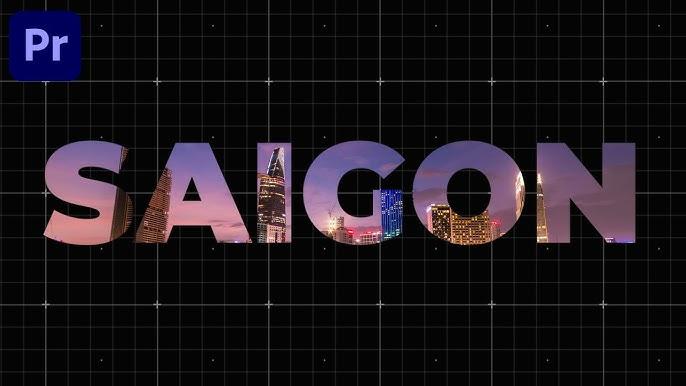
Tạo animation bằng keyframes
Nếu muốn tự tạo animation, bạn có thể sử dụng keyframes:
- Chọn clip văn bản trong timeline
- Mở Effect Controls Panel (Window > Effect Controls)
- Nhấp vào biểu tượng đồng hồ cạnh thuộc tính bạn muốn animation (như Position, Scale, Opacity)
- Di chuyển playhead và thay đổi giá trị để tạo keyframe mới
Bạn có thể tạo hiệu ứng văn bản hiện dần, di chuyển, xoay, phóng to/thu nhỏ bằng phương pháp này.
Tạo Lower Thirds chuyên nghiệp
Lower Thirds là các tiêu đề hoặc văn bản thường xuất hiện ở phần dưới màn hình để giới thiệu người, địa điểm hoặc cung cấp thông tin bổ sung.
Cách tạo Lower Thirds đơn giản
- Tạo hai layer text: một cho tiêu đề chính và một cho phụ đề
- Định dạng tiêu đề chính với font lớn hơn, đậm hơn
- Đặt phụ đề bên dưới với font nhỏ hơn
- Thêm một shape làm nền (Tạo bằng cách nhấp vào biểu tượng Rectangle trong Essential Graphics)
Bạn có thể tìm hiểu thêm về các hiệu ứng đặc sắc để làm đẹp Lower Thirds của mình.

Tạo phụ đề (Subtitles) cho video
Adobe Premiere Pro có công cụ riêng để tạo phụ đề chuyên nghiệp:
- Chọn Window > Captions để mở panel Captions
- Nhấp vào “+” để tạo track phụ đề mới
- Chọn định dạng phụ đề (CEA-608, SRT, v.v.)
- Tạo các caption mới bằng cách nhấp vào “+” trong panel Captions
Để biết thêm chi tiết về cách tạo phụ đề chuyên nghiệp, bạn có thể tham khảo hướng dẫn tạo phụ đề trong Adobe Premiere.
Mẹo nâng cao khi thêm chữ vào video
Sử dụng Templates
Để tăng hiệu suất làm việc:
- Tạo và lưu các mẫu văn bản bạn thường xuyên sử dụng làm templates
- Sử dụng Motion Graphics Templates (.mogrt) từ Adobe Stock hoặc các nhà cung cấp khác
Tạo hiệu ứng văn bản theo nhịp nhạc
Để văn bản xuất hiện theo nhịp nhạc, hãy tham khảo hướng dẫn làm video lyric của chúng tôi.
Tối ưu hóa hiển thị trên nhiều thiết bị
Đảm bảo văn bản của bạn:
- Đủ lớn để đọc được trên các thiết bị nhỏ
- Nằm trong safe margins (vùng an toàn) của video
- Có độ tương phản tốt với hình nền
Các lỗi thường gặp và cách khắc phục
| Lỗi | Nguyên nhân | Cách khắc phục |
|---|---|---|
| Văn bản bị giật hoặc mờ | Cài đặt render không phù hợp | Kiểm tra “High Quality Playback” trong Program Monitor |
| Font không xuất hiện đúng | Font không được cài đặt trên máy tính | Sử dụng Adobe Fonts hoặc font hệ thống |
| Văn bản bị cắt khi xuất video | Văn bản nằm ngoài safe margins | Bật hiển thị safe margins và đặt văn bản bên trong |
Để tìm hiểu thêm về cách khắc phục các lỗi khác, hãy tham khảo các lỗi thường gặp trong Adobe Premiere và cách khắc phục.
So sánh phiên bản bản quyền và bản crack
Nhiều người dùng thường cân nhắc giữa việc sử dụng phiên bản bản quyền và bản crack của Adobe Premiere Pro. Tuy nhiên, việc sử dụng phiên bản bản quyền mang lại nhiều lợi ích:
- Cập nhật thường xuyên: Tiếp cận các tính năng mới nhất, bao gồm cả các công cụ văn bản nâng cao
- Hỗ trợ kỹ thuật: Được Adobe hỗ trợ khi gặp vấn đề
- Tích hợp đầy đủ: Làm việc liền mạch với các ứng dụng khác trong Creative Cloud
- An toàn: Tránh rủi ro malware từ các bản crack
- Hợp pháp: Tuân thủ luật bản quyền, phù hợp cho công việc chuyên nghiệp
Nếu bạn đang tìm kiếm một giải pháp bản quyền với chi phí hợp lý, CentriX cung cấp tài khoản Adobe Creative Cloud với mức giá cạnh tranh dành cho sinh viên, nhân viên văn phòng và doanh nghiệp. Tìm hiểu thêm về tài khoản Adobe Creative Cloud từ CentriX tại đây.
Câu hỏi thường gặp (FAQs)
Adobe Premiere có bao nhiêu cách để thêm chữ vào video?
Adobe Premiere Pro có hai cách chính để thêm chữ: Legacy Title (công cụ cũ) và Essential Graphics Panel (công cụ mới). Ngoài ra còn có công cụ Captions dành riêng cho phụ đề.
Copy
Làm sao để văn bản hiện dần trong video?
Bạn có thể tạo hiệu ứng hiện dần (fade in) bằng cách sử dụng keyframes cho thuộc tính Opacity. Đặt keyframe đầu tiên với Opacity = 0% và keyframe thứ hai với Opacity = 100%.
Làm thế nào để chèn chữ động (kinetic text) vào video?
Sử dụng kết hợp các keyframes cho Position, Scale, Rotation để tạo chuyển động. Bạn cũng có thể dùng các template có sẵn trong Essential Graphics Panel.
Cấu hình máy tính tối thiểu để làm việc với văn bản trong Premiere Pro?
Việc làm việc với văn bản không đòi hỏi cấu hình quá cao. Tuy nhiên, để làm việc hiệu quả với Premiere Pro nói chung, bạn nên có ít nhất 8GB RAM, CPU đa nhân và card đồ họa phù hợp.
Kết luận
Việc chèn chữ vào video trong Adobe Premiere Pro là một kỹ năng thiết yếu cho bất kỳ ai làm việc với video. Từ các tiêu đề đơn giản đến các animation văn bản phức tạp, Premiere Pro cung cấp đầy đủ công cụ để bạn thể hiện sáng tạo của mình.
Để có thể làm việc hiệu quả và chuyên nghiệp, việc sử dụng phần mềm bản quyền là vô cùng quan trọng. CentriX cung cấp giải pháp Adobe Creative Cloud bản quyền với chi phí tối ưu nhất, giúp bạn tập trung vào sáng tạo mà không phải lo lắng về các vấn đề kỹ thuật hay pháp lý.
Đăng ký tài khoản Adobe Creative Cloud chính hãng từ CentriX ngay hôm nay để có trải nghiệm sử dụng Adobe Premiere Pro tốt nhất!
Bạn cũng có thể tham khảo thêm hướng dẫn chỉnh sửa video bằng Adobe Premiere từ A-Z và hướng dẫn sử dụng Adobe Premiere Pro từ A-Z để nâng cao kỹ năng biên tập video của mình.


